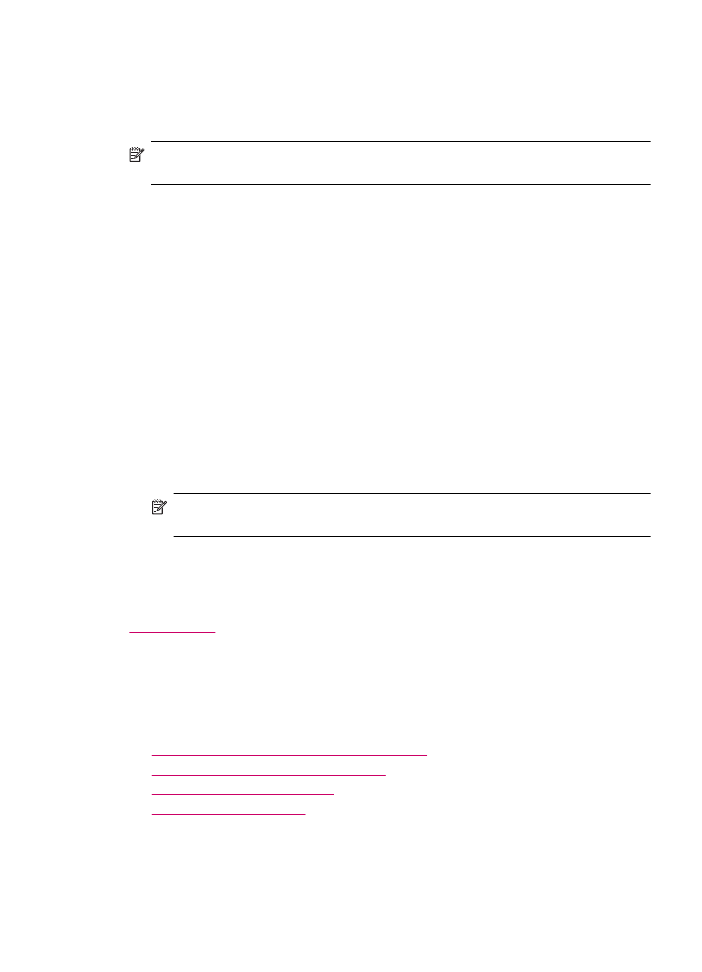
Postavljanje pojedinačnih unosa brzog biranja
Za brojeve faksa koje često koristite možete stvoriti unose za brzo biranje. Po potrebi
možete i uređivati naziv ili broj faksa već stvorenog brzog biranja.
Postavljanje faksa
49
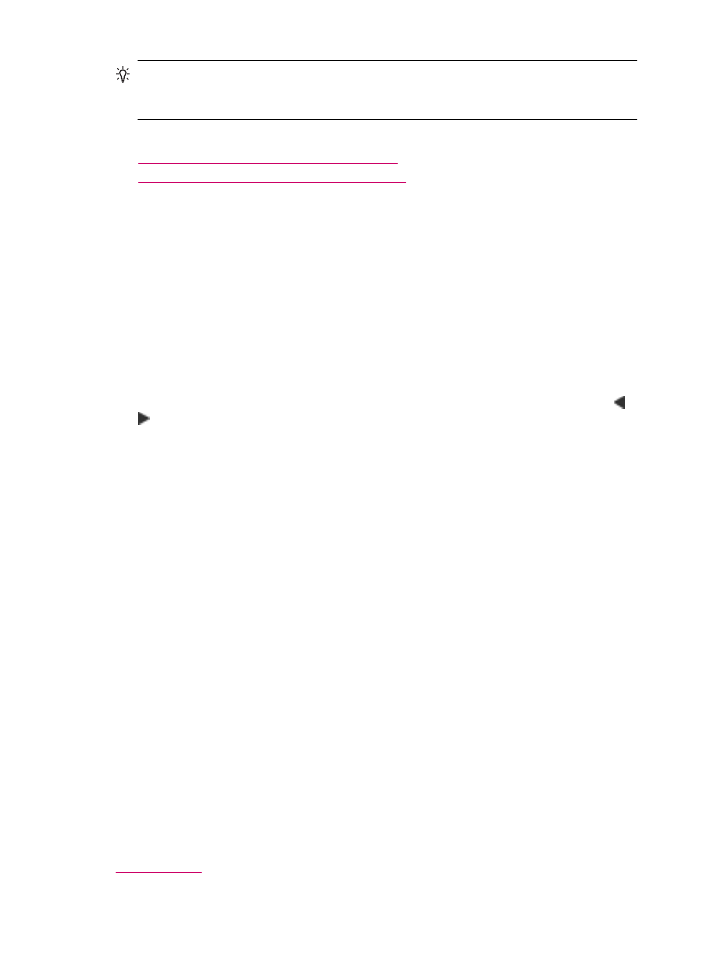
Naputak
Pojedinačne unose za brzo biranje možete uključiti u grupu brojeva za brzo
biranje. To omogućava istovremeno slanje faksa skupini ljudi. (Najveći broj
dozvoljenih pojedinačnih brzih biranja u grupi brojeva za brzo biranje ovisi o modelu.)
Ovaj odjeljak sadrži sljedeće teme:
•
Stvaranje pojedinačnih unosa brzog biranja
•
Ažuriranje unosa pojedinačnog brzog biranja
Stvaranje pojedinačnih unosa brzog biranja
Unose brzog biranja možete stvoriti s upravljačke ploče ili s računala uporabom softvera
instaliranog s HP All-in-One.
Stvaranje unosa za brzo biranje s upravljačke ploče
1.
Pritisnite Postavke.
2.
Pritisnite 3, a potom 1.
Ovim vršite Postavka brzog biranja odabir, a zatim odaberite Pojedinačno brzo
biranje.
Na zaslonu se pojavljuje prvi nedodijeljeni unos za brzo biranje.
3.
Za odabir prikazanog unosa za brzo biranje pritisnite U redu. Možete pritisnuti i ili
za odabir praznog unosa, a potom pritisnuti U redu.
4.
Unesite broj faksa za dodjelu za taj unos, te zatim pritisnite U redu.
5.
Unesite naziv, a zatim pritisnite U redu.
6.
Ako želite postaviti drugi broj, pritisnite 1, a ako ste završili sa stvaranjem unosa za
brzo biranje, pritisnite 2.
Stvaranje unosa za brzo biranje iz HP Photosmart Studio (samo Mac) softvera
1.
Odaberite HP Device Manager (Upravitelj uređaja) iz Dock (Programske trake).
Pojavljuje se prozor HP Device Manager (Upravitelj uređaja).
2.
Iz padajućeg izbornika Devices (Uređaji), odaberite HP All-in-One.
3.
Iz izbornika Information and Settings (Informacije i postavke) odaberite Fax Speed
Dial Settings (Postavka brzog biranja faksa).
4.
U dijalogu Fax Speed Dial (Brzo biranje faksa), odaberite prazan broj iz popisa brzog
biranja.
5.
Pritisnite Add Individual (Pojedinačno dodavanje).
Pojavljuje se dijalog Add Individual (Pojedinačno dodavanje).
6.
U polje Name (Naziv), upišite ime pojedinca.
7.
U okviru Fax Number (Broj faksa) upišite broj faksa.
8.
Pritisnite OK (U redu).
Ime pojedinačnog unosa se pojavljuje u popisu brzog biranja faksa.
9.
Kad ste gotovi sa stvaranjem unosa brzog biranja, pritisnite Apply (Primjena) ili OK
(U redu).
Povezane teme
Tekst i simboli
Poglavlje 4
50
Završavanje postavke uređaja HP All-in-One
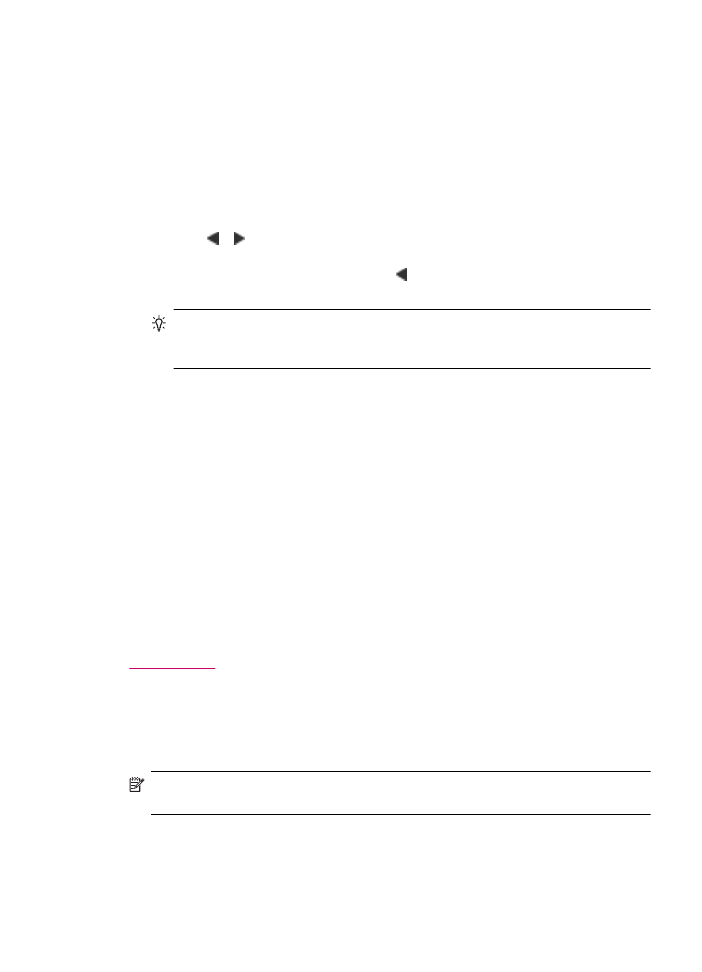
Ažuriranje unosa pojedinačnog brzog biranja
Naziv ili broj faksa unosa brzog biranja možete mijenjati s upravljačke ploče ili s računala
uporabom softvera instaliranog s HP All-in-One.
Ažuriranje unosa za brzo biranje s upravljačke ploče.
1.
Pritisnite Postavke.
2.
Pritisnite 3, a potom 1.
Ovim vršite Postavka brzog biranja odabir, a zatim odaberite Pojedinačno brzo
biranje.
3.
Pritisnite ili za kretanje kroz unose za brzo biranje, a potom pritisnite U redu za
odabir odgovarajućeg unosa.
4.
Kad se pojavi tekući broj faksa, pritisnite za brisanje.
5.
Unesite novi broj faksa, a zatim pritisnite U redu.
Naputak
Za dodavanje stanke u broj faksa koji unosite, pritisnite Ponovno
biranje/pauza ili više puta pritisnite gumb Simboli (*) sve dok se ne pojavi crtica
(-) na zaslonu.
6.
Unesite novi naziv, a zatim pritisnite U redu.
7.
Za ažuriranje drugog unosa za brzo biranje pritisnite 1, a ako ste završili pritisnite 2.
Ažuriranje unosa za brzo biranje iz HP Photosmart Studio (samo Mac) softvera
1.
Odaberite HP Device Manager (Upravitelj uređaja) iz Dock (Programske trake).
Pojavljuje se prozor HP Device Manager (Upravitelj uređaja).
2.
Iz izbornika Information and Settings (Informacije i postavke) odaberite Fax Speed
Dial Settings (Postavka brzog biranja faksa).
3.
U dijalogu Fax Speed Dial (Brzo biranje faksa), odaberite unos brzog biranja koji
želite uređivati, a zatim pritisnite Edit Entry (Uređivanje unosa).
4.
Izvršite promjenu, a zatim pritisnite OK (U redu).
5.
Kad ste gotovi s mijenjanjem unosa brzog biranja, pritisnite Apply (Primjena) ili OK
(U redu).
Povezane teme
Tekst i simboli